解决电脑IP错误无Internet问题的方法(排查和修复网络连接故障,使电脑恢复正常上网)
在使用电脑上网时,有时会遇到IP错误导致无法连接到Internet的问题。这种情况下,我们需要通过排查和修复网络连接故障来解决这一问题。本文将介绍一些常见的方法,帮助您解决电脑IP错误无Internet的情况。
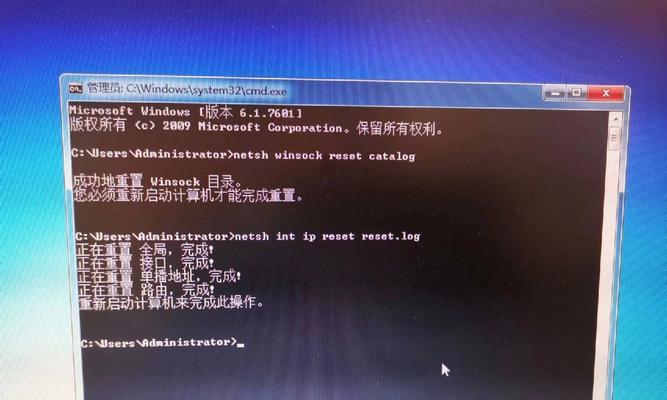
1.检查网络线缆连接是否松动或损坏:
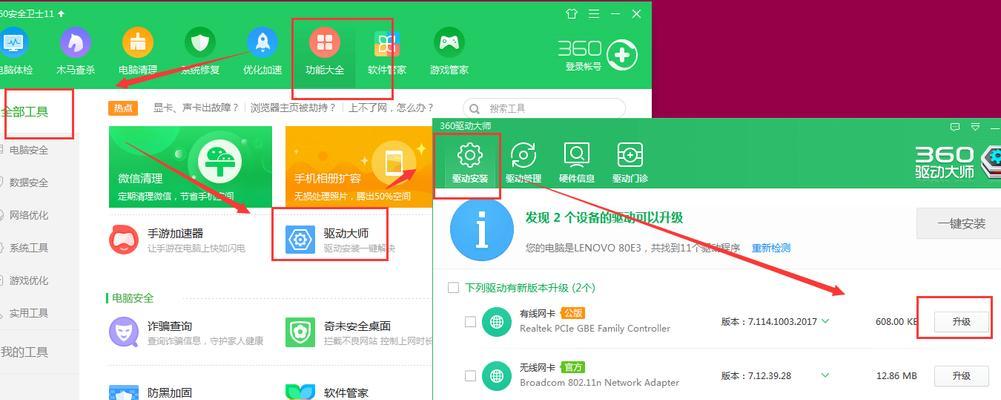
检查您电脑连接网络的网络线缆是否插紧,是否有损坏或断裂的情况。如果发现问题,请更换线缆并重新连接。
2.重启路由器和调制解调器:
通过重启路由器和调制解调器来刷新网络连接,有时可以解决IP错误无Internet的问题。请先关闭设备,等待几分钟后重新启动。
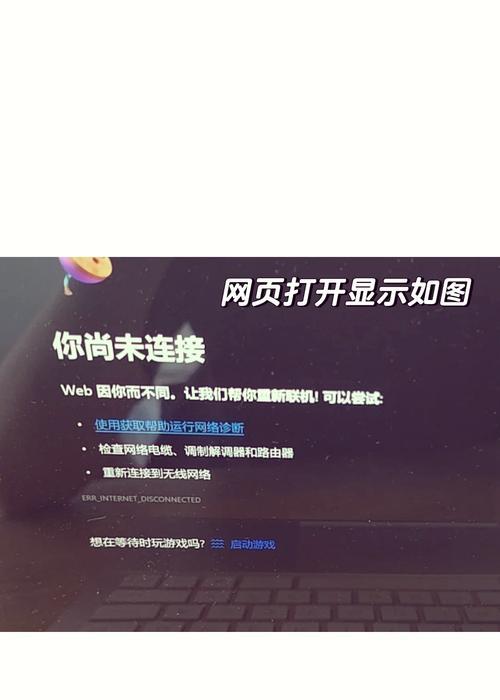
3.检查网络适配器是否正常工作:
打开设备管理器,找到网络适配器,检查是否有叹号或问号标记。如果有,说明适配器存在问题,您可以尝试卸载并重新安装适配器驱动程序。
4.释放并续约IP地址:
打开命令提示符,输入“ipconfig/release”并按回车键释放当前的IP地址。然后再输入“ipconfig/renew”来获取新的IP地址。
5.重置TCP/IP协议栈:
通过命令提示符以管理员身份运行,输入“netshintipreset”并按回车键来重置TCP/IP协议栈。然后重新启动电脑,检查是否解决了问题。
6.禁用并重新启用网络适配器:
打开控制面板,找到网络和Internet选项,点击“查看网络状态和任务”,在左侧导航栏中选择“更改适配器设置”,右键点击您正在使用的适配器,选择禁用。然后再次右键点击并选择启用。
7.清除DNS缓存:
打开命令提示符,输入“ipconfig/flushdns”并按回车键来清除DNS缓存。然后重新启动电脑,检查是否修复了无Internet的问题。
8.检查防火墙和安全软件设置:
有时防火墙或安全软件的设置会导致电脑无法正常上网。请检查这些软件的设置,确保它们不会阻止您的网络连接。
9.使用其他设备进行测试:
如果您有其他设备可以连接到同一网络,请尝试使用这些设备进行测试。如果其他设备可以正常上网,那么问题可能出在您的电脑上。
10.检查DHCP服务器设置:
打开路由器设置页面,检查DHCP服务器设置是否启用。如果没有启用,您可以手动配置IP地址、子网掩码和默认网关。
11.更新操作系统和网络驱动程序:
确保您的操作系统和网络驱动程序都是最新版本。更新可能修复了一些与IP错误无Internet问题相关的bug。
12.重置网络设置:
打开控制面板,找到网络和Internet选项,点击“查看网络状态和任务”,在左侧导航栏中选择“更改适配器设置”,右键点击您正在使用的适配器,选择“属性”,然后在弹出窗口中选择“重置”按钮。
13.检查ISP提供商连接问题:
有时IP错误无Internet的问题可能是由于ISP提供商的连接问题引起的。您可以联系您的ISP提供商,咨询是否存在网络故障。
14.使用网络故障排除工具:
操作系统中通常会提供一些网络故障排除工具,您可以尝试使用它们来自动诊断和修复网络连接问题。
15.寻求专业帮助:
如果您经过尝试仍然无法解决IP错误无Internet问题,建议您寻求专业人士的帮助。他们可以更深入地排查和解决网络连接故障。
在遇到电脑IP错误无Internet问题时,通过逐步排查和修复网络连接故障,大部分情况下可以成功解决。请按照本文介绍的方法进行尝试,如果问题仍然存在,建议寻求专业帮助。
标签: 错误无
相关文章

最新评论